Çalıştır ile İstediğiniz Programı Açma Yöntemi
Çalıştır, Çalıştır kutusu, Run ilk olarak Windows 95’te bulunan ve sonraki bütün Windows sürümlerinde yer alan bir araçtır. Kullanıcının bir programa veya bir dosyaya hızlı bir şekilde ulaşabilmesini sağlar. Çalıştır komutları sayesinde işlemleri çok daha hızlı ve pratik bir şekilde halledebilirsiniz. Bir programı başlatmak için genellikle masaüstündeki kısayolları ya da başlat menüsünü kullanıyoruz. Çalıştır kutusunu bir program başlatıcı olarak kullanmanın iyi bir fikir olduğunu düşünüyorum.
Bir hesaplama işlemi için windows hesap makinesini açmanız gerektiğini düşünelim. Başlat menüsünde programı bulmak ya da arama kutusundan aratıp programı çalıştırmak aklınıza gelen ilk seçenek olabilir. Bence bundan daha pratik olan yöntem Windows + R ile çalıştır kutusunu açıp calc yazarak hesap makinesini başlatmak. Çalıştır kutusuna aşağıdaki kelimeleri yazarak ilgili programları başlatabilirsiniz.
- hesap makinesi – calc
- not defteri – notepad
- paint – mspaint
- google chrome – chrome
- firefox – firefox
- edge – microsoft-edge:
- wordpad – write
- word – winword
- excel – excel
- powerpoint – powerpnt
Çalıştır kutusunu program başlatıcı olarak kullanın
Çalıştır ile bir çok programı adını yazarak başlatabileceğimizi gördük. Örneğin Google Chrome için çalıştır kutusuna chrome yazmamız yeterli olmakta. Google Chrome kurulum aşamasında kayıt defterine bir anahtar eklediği için onu bu şekilde açmanız mümkün olmaktadır. Siz bu işlemi başka bir program için kendiniz yapabilirsiniz. Böylece istediğiniz her programı çalıştır’a adını yazarak açmanız mümkün olur.
Adım 1 : Öncelikle Windows + R ile Çalıştır açın. Kutuya regedit yazarak Kayıt defterini açın.
Adım 2 : Kayıt defterinde açmanız gereken anahtar şu şekildedir.
HKEY_LOCAL_MACHINE\SOFTWARE\Microsoft\Windows\CurrentVersion\App Paths
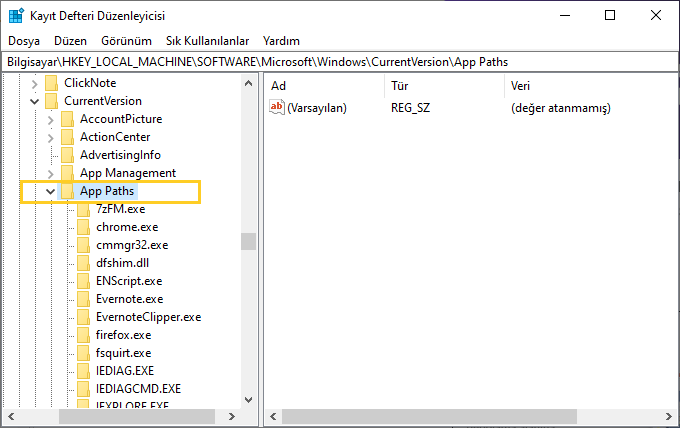
Adım 3 : App Paths’e sağ tıklayın menüden Yeni > Anahtar seçeneğine tıklayın. Anahtarı isimlendirin. Çalıştır ile açmak istediğiniz program neyse onun adını verin. Ben ableword.exe şeklinde bir anahtar oluşturdum.
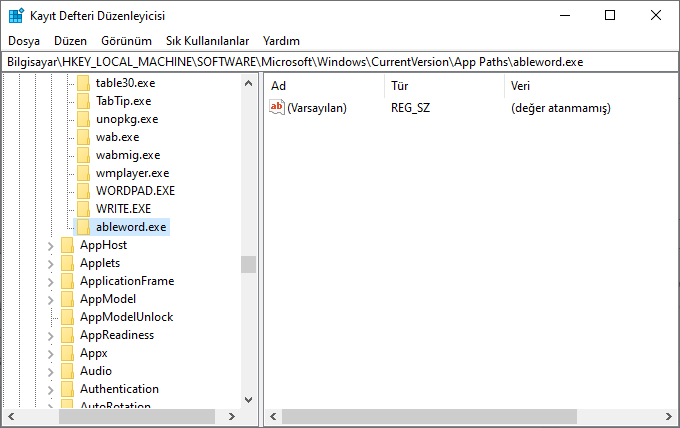
Adım 4 : Oluşturduğunuz anahtar seçiliyken. Sağ panelde yer alan (Varsayılan) değerine çift tıklayın. Değer verisi kutusuna programın dosya yolunu tam olarak girin. Ben şu şekilde bir değer girdim.
“C:\Program Files (x86)\AbleWord\AbleWord.exe”
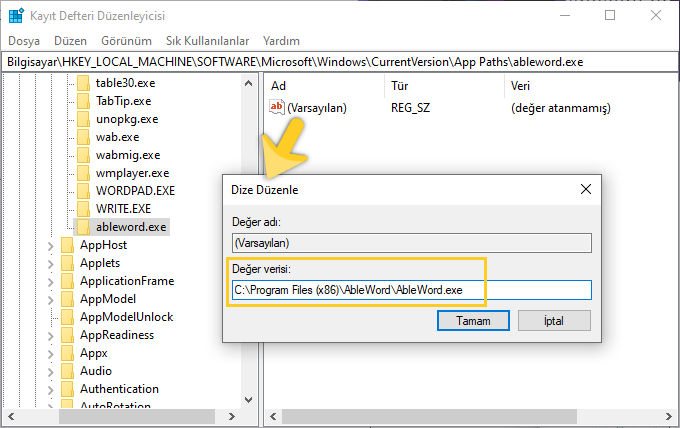
Adım 5 : Son olarak sağ panelde boş bir alanda sağ tıklayın. Yeni > Dize değeri seçeneğine tıklayın. Oluşturduğunuz değeri path olarak adlandırın. Değer verisi bölümüne ise programın kurulu olduğu klasörün adresini girin. Ben şu şekilde bir adres girdim.
C:\Program Files (x86)\AbleWord
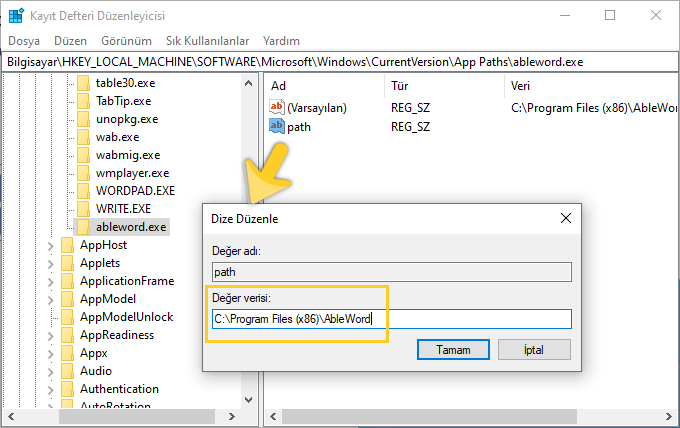
Hepsi bu kadar. Artık çalıştır kutusuna ableword yazdığımda ilgili programı başlatabiliyorum. Bu yöntemi herhangi bir programı çalıştırmak için kullanabilirsiniz.

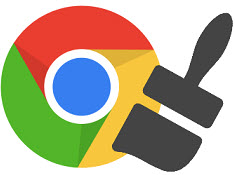

No Comment! Be the first one.